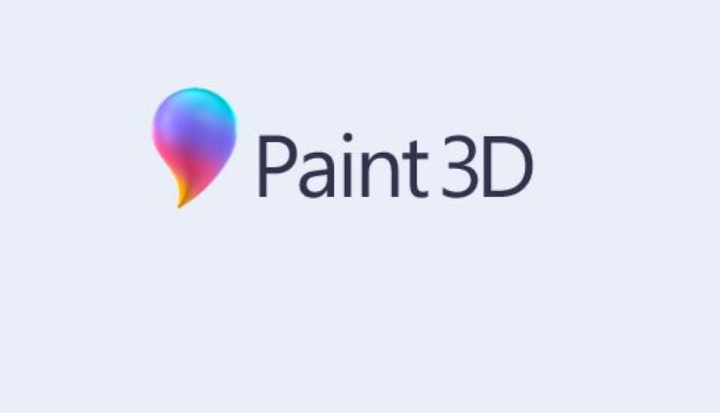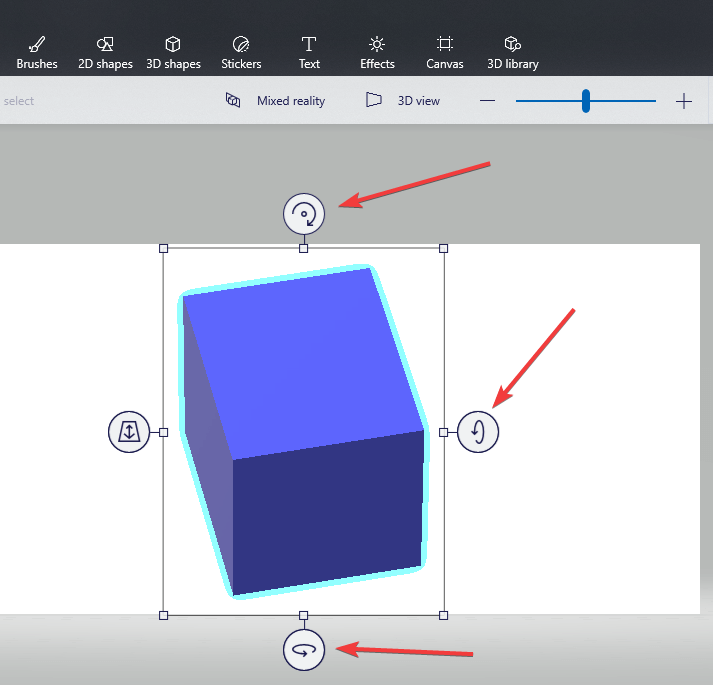Как повернуть вид внутри Paint 3D
Чтобы исправить различные проблемы с ПК, мы рекомендуем DriverFix: это программное обеспечение будет поддерживать ваши драйверы в рабочем состоянии, тем самым защищая вас от распространенных компьютерных ошибок и сбоев оборудования. Проверьте все свои драйверы сейчас за 3 простых шага:
- Загрузите DriverFix (проверенный файл загрузки).
- Нажмите «Начать сканирование», чтобы найти все проблемные драйверы.
- Нажмите «Обновить драйверы», чтобы получить новые версии и избежать сбоев в работе системы.
- DriverFix в этом месяце скачали 502095 читателей.
Если вы хотите знать, как повернуть вид вашего 3D-проекта в Paint 3D, вам не нужно смотреть дальше.
Помимо всех крутых и в то же время простых для понимания функций, которые предлагает Paint 3D, ни одна из них не так интересна, как представление смешанной реальности.
Этот режим позволяет вам наблюдать, вращать и переупорядочивать ваши 3D-модели внутри 3D-пространства.
Прочтите, чтобы узнать, как получить к нему доступ на ПК с Windows 10.
Вот как повернуть перспективу в Paint 3D
В прошлом, чтобы использовать эту замечательную функцию, вам приходилось вкладывать средства в специализированное программное обеспечение для работы с 3D.
Сегодня вы можете добиться тех же результатов, просто используя встроенную опцию Paint 3D.
Этот вариант называется Mixed Reality, и он будет использовать приложение 3D Viewer, которое находится внутри вашей Windows 10.
Это приложение позволит вам наблюдать за вашим 3D-проектом под любым углом, который вы выберете. Помимо этого, вы также можете применять изменения и рисовать в той же среде.
Этот инструмент упрощает создание детализированных трехмерных структур всего несколькими щелчками мыши.
Чтобы использовать этот удивительный вариант, вам нужно будет выполнить следующие действия:
- Откройте Paint 3D, выполнив поиск в Кортане.
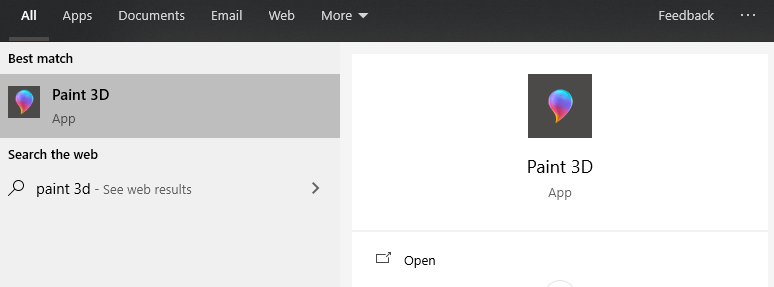
- Нажмите кнопку «Создать», чтобы создать новый 3D-проект, или найдите ранее созданный 3D-проект.
- Добавьте 3D-элементы, которые хотите иметь в своем проекте, или отредактируйте ранее созданные по своему желанию.
- Чтобы увидеть свой 3D-проект с любой точки зрения, нажмите кнопку «Смешанная реальность» в центре верхней части экрана.
- Это откроет приложение 3D Viewer.
- Теперь вы можете изменять, раскрашивать, добавлять и удалять элементы из вашего 3D-проекта, наблюдая за ним с любой точки зрения.
Хотите переместить текст и объекты в Paint 3D? Вот как это сделать
Вращение 3D-объекта
Если вы просто хотите повернуть созданный 3D-объект, чтобы получить доступ к редактированию всех сторон, вам необходимо выполнить следующие действия:
- Создайте или откройте свой 3D-объект на холсте Paint 3D.
- Выберите желаемую форму из меню в правой части экрана.
- Щелкните и перетащите, чтобы создать выбранную форму.
- Измените размер и переместите форму в желаемое место.
- Используйте один или все варианты перемещения из квадрата, окружающего вашу 3D-фигуру.
![Как повернуть вид внутри Paint 3D]()
- Нажмите кнопки и сдвиньте в любом направлении, чтобы повернуть 3D-объект.
Примечание. При работе с 3D-объектами внутри Paint (включая 3D-текст) вы сможете изменить расположение и размер 3D-элементов в любой точке.